Es kommt ziemlich oft vor, dass wir verwenden müssenMathematische Symbole und andere alphanumerische Zeichen in den Präsentationen und PowerPoint zeigen solche Zeichen wie Rechtschreibfehler an und markieren sie mit einer roten, wellenförmigen Linie. Sie können jedoch jederzeit das Dialogfeld "Rechtschreibprüfung" aufrufen, um die Fehler zu ignorieren oder die häufig verwendeten Zeichen zum Wortverzeichnis hinzuzufügen. Da es ziemlich anstrengend ist, jeden Fehler manuell auszuwählen und aus der Liste der Rechtschreibfehler zu streichen, können Sie die Rechtschreibfehler dauerhaft in der Präsentation ausblenden. Darüber hinaus können Sie die Rechtschreibprüfung auch während der Eingabe deaktivieren, um die Rechtschreibprüfung vollständig zu deaktivieren. Das Aktivieren der Rechtschreibprüfung wird nicht empfohlen, kann jedoch in Situationen hilfreich sein, in denen Sie eine Präsentation erstellen, die viele Akronyme, Sonderzeichen, mathematische Ausdrücke, Code usw. enthält. Nach dem Deaktivieren überprüft PowerPoint den Folieninhalt der Präsentation nicht mehr auf Rechtschreibung und Grammatische Fehler.
Um die Rechtschreibprüfung zu deaktivieren, öffnen Sie die Präsentation, klicken Sie auf das Menü Datei und wählen Sie Optionen.

Daraufhin wird PowerPoint Option aufgerufen. Wählen Sie nun den Proofing-Bereich in der linken Seitenleiste aus. Scrollen Sie nun im Hauptfenster nach unten, um zu suchen Bei der Rechtschreibkorrektur in PowerPoint Abschnitt und aktivieren Rechtschreibfehler ausblenden Möglichkeit. Dadurch werden alle Rechtschreibfehler sofort ausgeblendet. Wie bereits erwähnt, können Sie auch die Option Rechtschreibfehler prüfen deaktivieren und die Option zur Verwendung von kontextbezogenen Rechtschreibfehlern aktivieren.
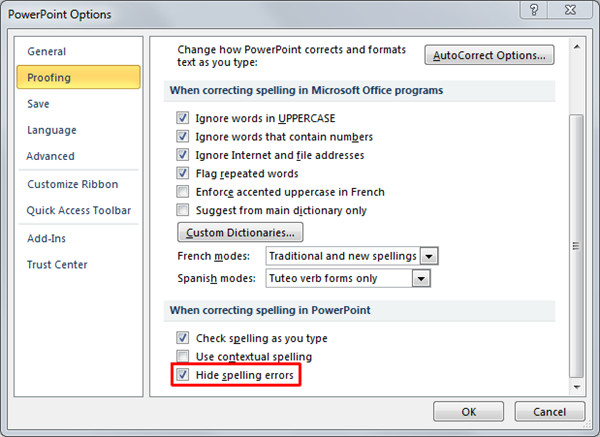
Speichern Sie die Präsentation, schließen Sie sie und öffnen Sie sie erneut, damit die Änderungen wirksam werden.













Bemerkungen